win10网络连接是空的怎么办? Win10网络适配器文件夹为空的原因分析与解决
问题现象
win11新电脑因为要编程,怕有影响现在使用的软件,就直接USB还原成win10。还原好,发现网络连不上了,插上网线也无法连接,然后去了网络适配器发现啥都没有,一开始我人都蒙了-。-头一次遇到。

Windows10网络适配器文件夹为空是怎么回事
这可能是因为网络适配器驱动程序出现了问题,或者是由于网络设置错误导致的。
您可以尝试以下解决方案:
1. 重新安装网络适配器驱动程序。
2. 检查网络设置,确保您的计算机已正确连接到网络。
3. 尝试禁用并重新启用网络适配器。
4. 运行网络故障排除工具,以查找和解决网络问题。
如果以上方法都无法解决问题,建议您联系计算机制造商或网络服务提供商,以获得更进一步的帮助。

解决方法一:
首先我们鼠标右键点击“开始菜单”,选择“Windows PowerShell(管理员)”,如下图所示。

在Windows Powershell窗口中我们依次执行如下两条命令,并回车键执行。
netsh winsock reset netcfg -d

我们将电脑重启试试,是不是解决了Win10网络连接里没有以太网图标的问题了。
解决方法二:
尝试点击“开始菜单”,点击“设置”按钮,点击“网络和internet”,拉到最下面,点击“网络重置”,立即重置。

解决方法三:
在Win10系统桌面上,点击键盘上Win+R打开运行。
在运行对话框,输入services.msc命令点击确定按钮进入。

在服务界面,在右边窗口找到并双击Network Location Awareness服务进入。

在弹出的属性对话框,点击启用类型下拉框选择自动选项点击应用确定按钮即可。

网络能用但是网络适配器界面为空
这种情况一般是因为网卡驱动程序出现问题导致的。
可以尝试以下方法:
1. 检查网卡驱动程序是否正常安装,如果驱动程序有问题,可以卸载并重新安装。
2. 在设备管理器中禁用并重新启用网络适配器。
3. 在命令提示符中输入“netsh winsock reset”,然后重启电脑。
4. 在命令提示符中输入“ipconfig/release”和“ipconfig/renew”,然后重启电脑。
如果以上方法都无效,那就只能考虑更换网卡或者进行操作系统重新安装了。
以上就是Win10网络适配器文件夹为空的原因分析与解决,希望大家喜欢,请继续关注脚本之家。
相关推荐:
win10出现0x800704cf不能访问网络位置怎么办? 0x800704cf错误解决方案
Win10电缆被拔出怎么解决? Win10显示网络电缆拔出的原因分析和解决办法
相关文章
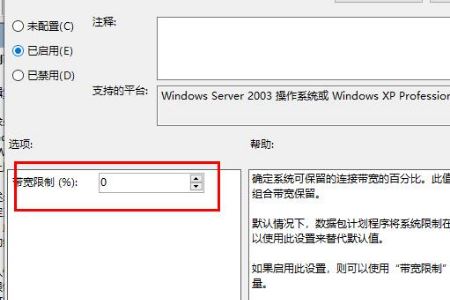 遇到上网速度变慢、卡顿怎么办?下面就让脚本之家小编给大家介绍五种网络的优化教程吧2020-08-24
遇到上网速度变慢、卡顿怎么办?下面就让脚本之家小编给大家介绍五种网络的优化教程吧2020-08-24
win10安装vmware workstation提示没有未桥接的主机网络适配器怎么解决?
近期,一些小伙伴说开启虚机前选择桥接模式也会提示“无法将网络更改为桥接状态:没有未桥接的主机网络适配器”(如下图所示),没有桥接模式,虚机就不能与宿主机在真实的2020-08-05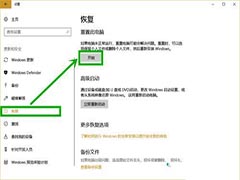 互联网时代,宽带已经成为了家庭必需品,没有网络什么事情都干不了。近期,许多网友反馈说win10更新后网络使用不了或者无线图标直接消失的情况,怎么回事,赶紧看看吧2020-07-30
互联网时代,宽带已经成为了家庭必需品,没有网络什么事情都干不了。近期,许多网友反馈说win10更新后网络使用不了或者无线图标直接消失的情况,怎么回事,赶紧看看吧2020-07-30
win10网络适配器不见了怎么办 网络适配器消失不见的解决方法
win10网络适配器不见了怎么办?网络适配器就是我们常说的网卡,有时候网络适配器会出现一些无法预测的小差错。下文中为大家带来了win10网络适配器消失不见的解决方法。感兴2020-07-29 在Win10系统中,我们要查看网络使用率可以在任务管理器中查看每个应用的网络使用情况,但是有一些用户反馈网络使用率都显示是0,很明显出现了错误,那么如何解决这个问题呢2020-07-29
在Win10系统中,我们要查看网络使用率可以在任务管理器中查看每个应用的网络使用情况,但是有一些用户反馈网络使用率都显示是0,很明显出现了错误,那么如何解决这个问题呢2020-07-29 相信有许多用户使用win10系统的电脑,在使用过程中难免会出现一些问题,有的用户可能会出现网络一会断一会连的情况,那么大家知道win10网络一会断一会连怎么办,赶紧看看吧2020-07-28
相信有许多用户使用win10系统的电脑,在使用过程中难免会出现一些问题,有的用户可能会出现网络一会断一会连的情况,那么大家知道win10网络一会断一会连怎么办,赶紧看看吧2020-07-28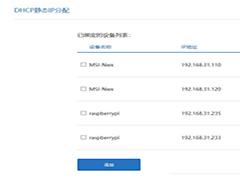 有用户反馈在Win10系统下安装了网络打印机,但是不久之后就会不能使用,总是需要重新添加才可以,这样的问题,通常在路由器或打印机重启之后出现,问题应该是出在IP变动的2020-07-21
有用户反馈在Win10系统下安装了网络打印机,但是不久之后就会不能使用,总是需要重新添加才可以,这样的问题,通常在路由器或打印机重启之后出现,问题应该是出在IP变动的2020-07-21
Win10 2004网络连接问题 Win10 2004连不上网络、网络访问受限解决方法
最近有不少用户反映,将电脑升级到 Windows 10 2004 版本之后,会出现连接不上网络的问题。具体来说,在连接上可用的网络后,系统依然会提示“Internet 访问受限”,并且无2020-07-21 Win10预览版2004网络连接出现问题该怎么解决?Windows 10系统升级到2004版时,出现 网络连接的问题,使用通常解决网络连接的方法都无法解决问题,下面我们就来看看临时解决2020-07-20
Win10预览版2004网络连接出现问题该怎么解决?Windows 10系统升级到2004版时,出现 网络连接的问题,使用通常解决网络连接的方法都无法解决问题,下面我们就来看看临时解决2020-07-20 在win10系统的2004版本上市之后,很多的小伙伴也就相应的遇到了无法连接到这个网络的问题,不过不用急了,下面就给你们带来了详细的解决方法,快来了解一下吧2020-07-13
在win10系统的2004版本上市之后,很多的小伙伴也就相应的遇到了无法连接到这个网络的问题,不过不用急了,下面就给你们带来了详细的解决方法,快来了解一下吧2020-07-13


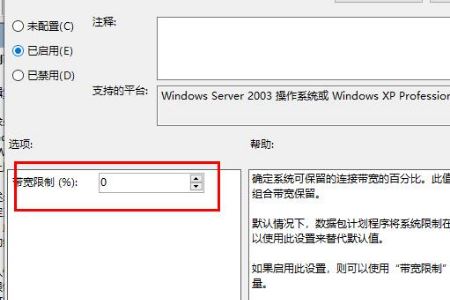

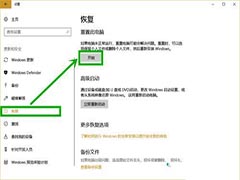



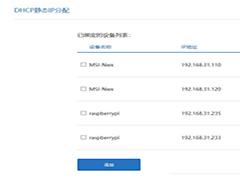

最新评论